SONY BX1S Service Manual
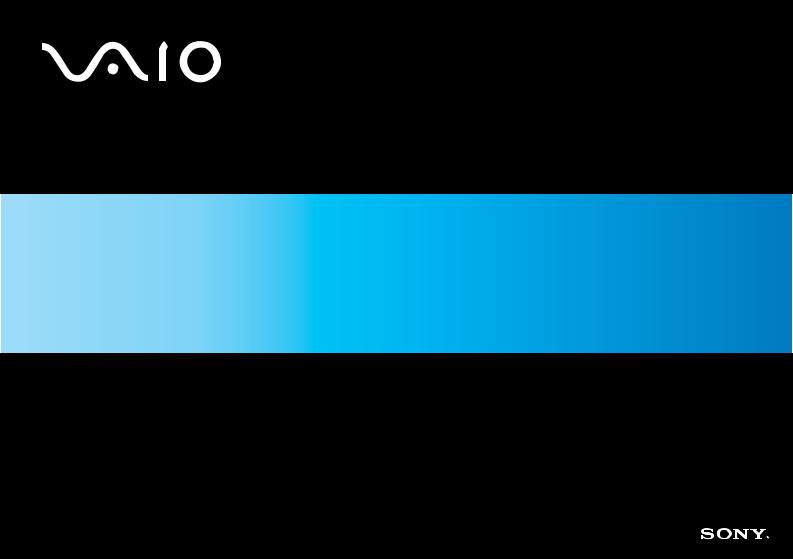
N
Manual do utilizador
Computador pessoal
S é r i e V G N - B X

n 2 N
Conteúdo |
|
Leia este documento primeiro............................................................................................................................................ |
6 |
Aviso ............................................................................................................................................................................ |
6 |
ENERGY STAR ............................................................................................................................................................... |
7 |
Documentação............................................................................................................................................................. |
8 |
Considerações ergonómicas ....................................................................................................................................... |
9 |
Introdução ........................................................................................................................................................................ |
11 |
Localizar controlos e portas ....................................................................................................................................... |
12 |
Acerca das luzes indicadoras .................................................................................................................................... |
19 |
Ligar uma fonte de alimentação................................................................................................................................. |
20 |
Utilizar a bateria ......................................................................................................................................................... |
22 |
Encerrar o computador com segurança..................................................................................................................... |
28 |
Utilizar o computador VAIO.............................................................................................................................................. |
29 |
Utilizar o teclado ........................................................................................................................................................ |
30 |
Utilizar o dispositivo apontador .................................................................................................................................. |
34 |
Utilizar os botões de funções especiais..................................................................................................................... |
37 |
Utilizar a câmara MOTION EYE integrada................................................................................................................. |
38 |
Utilizar o compartimento multifunções ....................................................................................................................... |
39 |
Utilizar PC Cards ....................................................................................................................................................... |
44 |
Utilizar o suporte Memory Stick ................................................................................................................................. |
48 |
Utilizar outros cartões de memória ............................................................................................................................ |
51 |
Utilizar a Internet........................................................................................................................................................ |
53 |

n 3 N
Utilizar a rede local sem fios (WLAN) ........................................................................................................................ |
55 |
Utilizar a funcionalidade Bluetooth............................................................................................................................. |
65 |
Utilizar dispositivos periféricos ......................................................................................................................................... |
72 |
Utilizar a unidade de disco óptico .............................................................................................................................. |
73 |
Ligar uma estação de ancoragem multifunções ........................................................................................................ |
81 |
Ligar altifalantes externos .......................................................................................................................................... |
94 |
Ligar um monitor externo ........................................................................................................................................... |
95 |
Seleccionar modos de visualização ......................................................................................................................... |
100 |
Utilizar a função de múltiplos monitores .................................................................................................................. |
103 |
Ligar um microfone externo ..................................................................................................................................... |
106 |
Ligar um dispositivo USB (Universal Serial Bus) ..................................................................................................... |
107 |
Ligar uma impressora .............................................................................................................................................. |
110 |
Ligar um dispositivo i.LINK ...................................................................................................................................... |
112 |
Ligar a uma rede local (LAN) ................................................................................................................................... |
114 |
Personalizar o computador VAIO................................................................................................................................... |
116 |
Definir a palavra-passe ............................................................................................................................................ |
117 |
Configurar o computador com o VAIO Control Center............................................................................................. |
120 |
Utilizar os modos de poupança de energia.............................................................................................................. |
121 |
Gerir a energia com o VAIO Power Management.................................................................................................... |
126 |
Configurar o idioma com o Windows XP Professional............................................................................................. |
128 |

n 4 N
Actualizar o computador VAIO....................................................................................................................................... |
131 |
Adicionar e remover memória.................................................................................................................................. |
132 |
Precauções .................................................................................................................................................................... |
138 |
Como manusear o ecrã LCD ................................................................................................................................... |
139 |
Como utilizar a fonte de alimentação....................................................................................................................... |
140 |
Como manusear o computador ............................................................................................................................... |
141 |
Como utilizar a câmara MOTION EYE integrada..................................................................................................... |
143 |
Como manusear disquetes ...................................................................................................................................... |
144 |
Como manusear discos ........................................................................................................................................... |
145 |
Como utilizar a bateria ............................................................................................................................................. |
146 |
Como utilizar os auscultadores................................................................................................................................ |
147 |
Como utilizar suportes Memory Stick....................................................................................................................... |
148 |
Como manusear o disco rígido ................................................................................................................................ |
149 |

n 5 N
Resolução de problemas ............................................................................................................................................... |
150 |
Resolução de problemas da unidade de disco óptico ............................................................................................. |
151 |
Resolução de problemas de PC Cards.................................................................................................................... |
155 |
Resolução de problemas do modem ....................................................................................................................... |
156 |
Resolução de problemas da funcionalidade Bluetooth............................................................................................ |
158 |
Resolução de problemas da rede local sem fios ..................................................................................................... |
161 |
Resolução de problemas de gestão de energia ...................................................................................................... |
164 |
Resolução de problemas de monitores externos..................................................................................................... |
165 |
Resolução de problemas de som (altifalantes)........................................................................................................ |
167 |
Resolução de problemas de som (microfone) ......................................................................................................... |
168 |
Resolução de problemas de disquetes.................................................................................................................... |
169 |
Resolução de problemas de impressoras................................................................................................................ |
170 |
Resolução de problema de dispositivos i.LINK........................................................................................................ |
171 |
Resolução de problemas da câmara MOTION EYE integrada................................................................................ |
172 |
Resolução de problemas da estação de ancoragem multifunções.......................................................................... |
174 |
Opções de suporte......................................................................................................................................................... |
177 |
Informações sobre o suporte da Sony ..................................................................................................................... |
177 |
e-Support ................................................................................................................................................................. |
178 |
Marcas registadas.................................................................................................................................................... |
180 |

n 6 N
Leia este documento primeiro
Leia este documento primeiro
Parabéns por ter adquirido este computador VAIO® da Sony e bem-vindo ao Manual do utilizador fornecido no ecrã. A Sony combinou as tecnologias mais recentes em som, vídeo, informática e comunicações para lhe oferecer um computador pessoal de tecnologia de ponta.
Aviso
© 2005 Sony Corporation. Todos os direitos reservados.
Este manual e o software aqui descrito não podem, na íntegra ou em parte, ser reproduzidos, traduzidos ou convertidos num formato legível por máquina sem autorização prévia por escrito.
A Sony Corporation não oferece qualquer garantia em relação a este manual, ao software ou a qualquer outra informação aqui contida e desresponsabiliza-se expressamente por quaisquer garantias, comerciabilidade ou capacidade implícitas para um fim específico relativamente a este manual, software ou qualquer outra informação. Em nenhuma circunstância a Sony Corporation se responsabilizará por quaisquer danos incidentais, consequenciais ou especiais, quer se baseiem em fraudes, contratos, ou outros, que surjam ou estejam ligados a este manual, software ou a outra informação aqui contida ou pela utilização que lhe seja dada.
No manual, as indicações ™ ou ® não são especificadas.
A Sony Corporation reserva-se ao direito de efectuar quaisquer alterações a este manual ou às informações aqui contidas sem aviso prévio. O software aqui descrito rege-se pelos termos de um acordo de licença do utilizador separado.
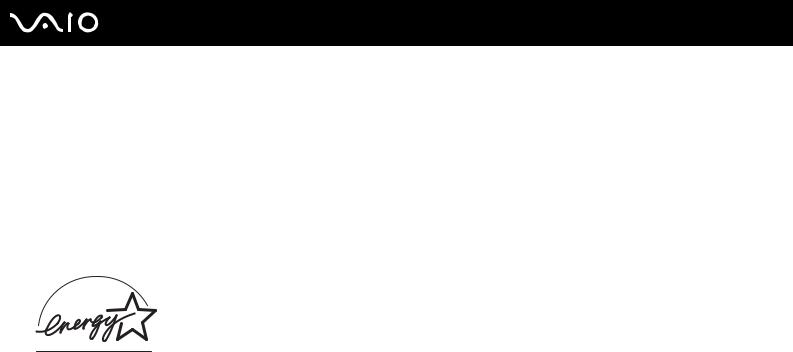
n 7 N
Leia este documento primeiro
ENERGY STAR
Como parceiro da ENERGY STAR, a Sony declara que este produto é compatível com as normas ENERGY STAR para uma gestão eficiente de energia.
O programa de equipamento para escritório ENERGY STAR é um programa internacional que promove a poupança de energia na utilização de computadores e equipamentos de escritório. Este programa apoia o desenvolvimento e a classificação de produtos com funções que efectivamente reduzam o consumo de energia. É um sistema aberto em que os proprietários de equipamento informático podem participar voluntariamente. Os produtos abrangidos são equipamentos de escritório, tais como computadores, monitores, impressoras, dispositivos de fax e fotocopiadoras. As respectivas normas e logótipos são uniformes em todos os países participantes.
ENERGY STAR é uma marca registada nos EUA.
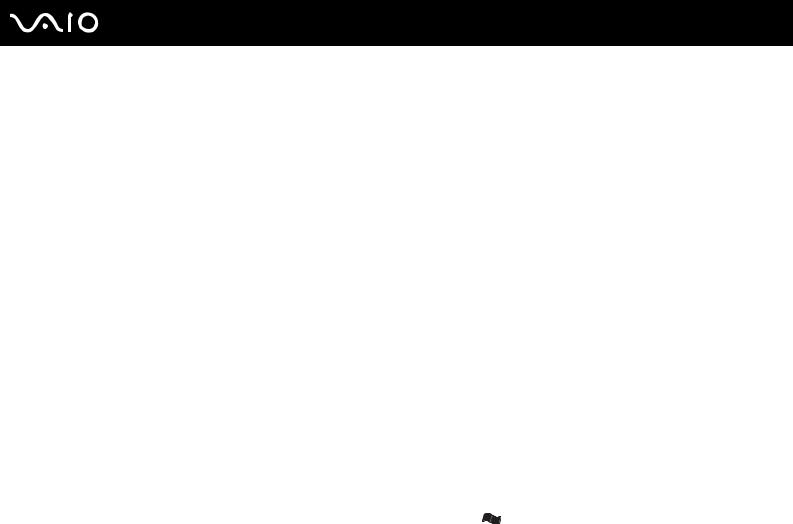
n 8 N
Leia este documento primeiro
Documentação
A documentação inclui informações impressas e manuais do utilizador sobre o computador VAIO. São fornecidos manuais em formato PDF imprimíveis e de consulta fácil.
Para ver os manuais do utilizador, clique no ícone Documentation no ambiente de trabalho e clique em Documentation na pasta Documentation.
Documentação impressa
Um poster sobre configuração — Descreve o processo da abertura da embalagem ao início do seu VAIO.
Guia de Especificações — Contém uma tabela de especificações e uma lista de software incorporado.
Guia de resolução de problemas — Contém soluções para problemas frequentes.
Guia de recuperação do sistema — Contém uma explicação sobre como recuperar o sistema do computador, caso seja necessário.
Folhetos com as seguintes informações: Condições da GARANTIA, Guia de regulamentos de segurança, Guia de regulamentos do Modem, Guia de regulamentos da LAN sem fios e Guia de regulamentos do Bluetooth.
Documentação não impressa
Centro de ajuda e suporte
O Centro de ajuda e suporte é um recurso abrangente para conselhos práticos, iniciações e demonstrações que o ajudarão a aprender a utilizar o Microsoft Windows XP e o seu computador.
Utilize as funcionalidades Procurar ou Índice para consultar todos os recursos de ajuda do Windows, incluindo os recursos localizados na Internet.
Para aceder ao Centro de ajuda e suporte, clique em Iniciar e, em seguida, clique em Ajuda e suporte. Em alternativa,
aceda ao Centro de ajuda e suporte premindo a tecla Microsoft Windows  e a tecla F1.
e a tecla F1.
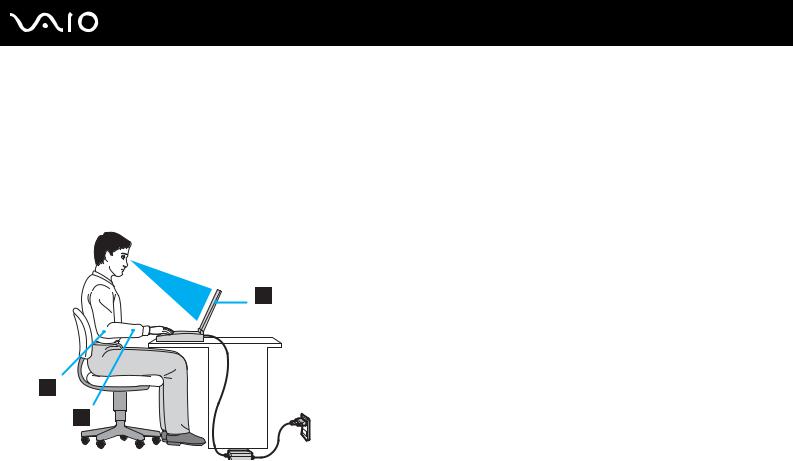
n 9 N
Leia este documento primeiro
Outras fontes
Consulte os ficheiros de ajuda online do software que está a utilizar para obter informações detalhadas sobre funcionalidades e resolução de problemas.
Visite www.club-vaio.com para consultar iniciações online sobre o seu software VAIO preferido.
Considerações ergonómicas
O computador será utilizado como dispositivo portátil numa grande variedades de ambientes. Sempre que possível, deverá ter em conta as seguintes considerações ergonómicas tanto para os ambientes estacionários como para os portáteis:
Posicionamento do seu computador – Coloque o computador directamente à sua frente (1). Mantenha os antebraços na horizontal (2), com os pulsos numa posição confortável e neutra (3) durante a utilização do teclado, da consola sensível ao tacto ou do rato externo. Deixe que a parte superior dos seus braços caia de forma natural nos lados. Faça intervalos regulares durante a utilização do computador. A utilização excessiva do computador pode criar tensão nos músculos ou nos tendões.

n 10 N
Leia este documento primeiro
Mobiliário e postura – Utilize uma cadeira com um bom suporte para as costas. Ajuste o nível da cadeira de modo a que os pés fiquem nivelados com o chão. Um bom apoio de pés proporciona um posicionamento mais confortável. Sente-se de forma relaxada e na vertical e evite curvar-se para a frente ou inclinar-se para trás.
Ângulo de visão para o monitor do computador – Utilize a função de inclinação do monitor para encontrar a melhor posição. Pode reduzir o cansaço dos olhos e a fadiga muscular ajustando a inclinação do monitor para a posição adequada. Ajuste também a definição de brilho do monitor.
Iluminação – Escolha um local onde as janelas e as luzes não provoquem ofuscação e reflexos no monitor. Utilize luz indirecta para evitar pontos brilhantes no monitor. Também pode adquirir acessórios para o monitor que ajudem a reduzir a ofuscação. Uma iluminação adequada aumenta o conforto e a eficácia do trabalho.
Posicionamento de um monitor externo – Sempre que utilizar um monitor externo, coloque o monitor a uma distância de visualização confortável. Certifique-se de que o ecrã do monitor está ao nível dos olhos ou ligeiramente abaixo ao sentar-se em frente ao monitor.

n 11 N
Introdução
Introdução
Esta secção descreve como começar a utilizar o seu computador VAIO.
Localizar controlos e portas (página 12)
Acerca das luzes indicadoras (página 19)
Ligar uma fonte de alimentação (página 20)
Utilizar a bateria (página 22)
Encerrar o computador com segurança (página 28)

n 12 N
Introdução
Localizar controlos e portas
Disponha de alguns minutos para identificar os controlos e portas mostrados nas páginas seguintes.
!
As ilustrações que se seguem poderão ser diferentes do seu modelo, consoante a dimensão do LCD, bem como do país ou região onde resida.
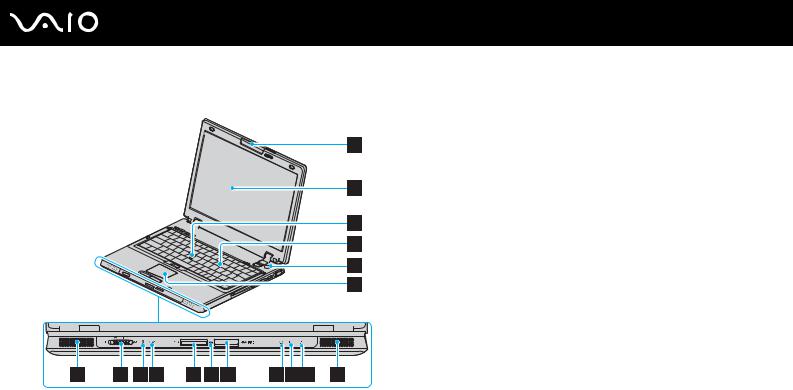
n 13 N
Introdução
Vista frontal
A Câmara MOTION EYE integrada*1 (página 38)
B Ecrã LCD (página 139)
C Pointing stick (página 35)
D Teclado (página 30)
E Botão de ligação
F Consola sensível ao tacto (página 34)
G Altifalante
H Selector WIRELESS (página 55)
I Indicador Bluetooth*1 (página 19)
J Indicador WLAN (LAN sem fios) (página 19)
K Ranhura para SD (página 51)
L Indicador de acesso a suportes (página 19)
M Ranhura para suportes Memory Stick*2 (página 48)
N Indicador de alimentação (página 19)
O Indicador da bateria (página 19)
P Indicador do disco rígido (página 19)
*1 |
Só em alguns modelos. |
*2 |
Este computador suporta as capacidades de alta velocidade e elevada |
|
capacidade dos suportes Memory Stick Duo e Memory Stick Pro. |

n 14 N
Introdução
A Indicador CAMERA OFF* (página 19)
B Botão CAMERA OFF* (página 38)
C Indicador de silenciamento (página 19)
D Botão de silenciamento (página 37)
E Botões S1/S2 (página 37)
F Indicador Num lock (página 19)
G Indicador Caps lock (página 19)
H Indicador Scroll lock (página 19)
ISensor de impressões digitais
Consulte o Guia de funcionalidades de segurança para obter mais informações.
*Só em alguns modelos.
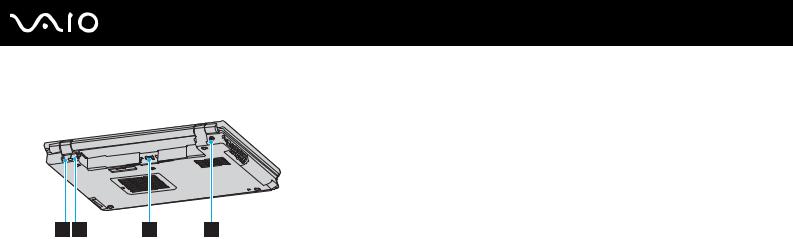
n 15 N
Introdução
Vista posterior
A Porta de rede (Ethernet) (página 114)
B Porta de modem (página 53)
C Conector da bateria (página 22)
D Porta DC In (página 20)
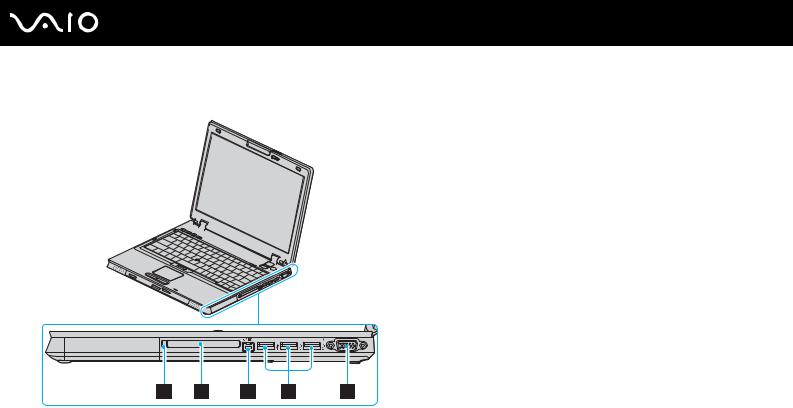
n 16 N
Introdução
Lateral direita
A Botão de ejecção do PC Card (página 44)
B Ranhura para PC Card (página 44)
C Porta i.LINK® (IEEE1394) S400 (página 112)
D Porta Hi-Speed USB (USB 2.0)* (página 107)
E Porta de monitor (VGA) (página 96)
* Suporta alta velocidade/velocidade máxima e baixa velocidade.
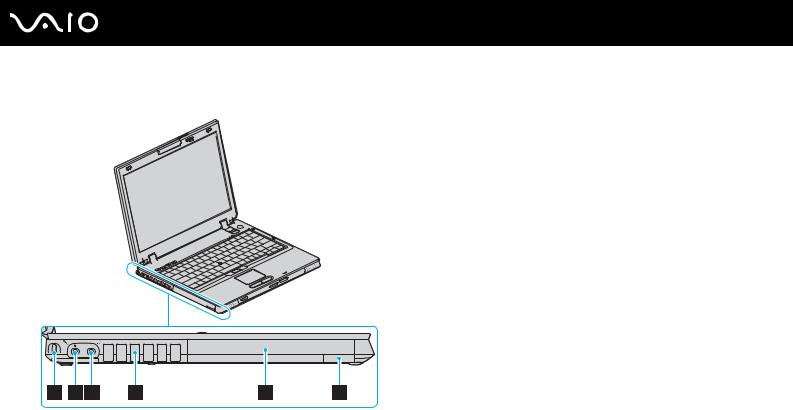
n 17 N
Introdução
Lateral esquerda
A Ranhura de segurança
B Tomada para microfone (página 106)
C Tomada para auscultadores (página 94)
D Ventilação
E Compartimento multifunções (página 39)
F Botão de ejecção do compartimento multifunções (página 39)
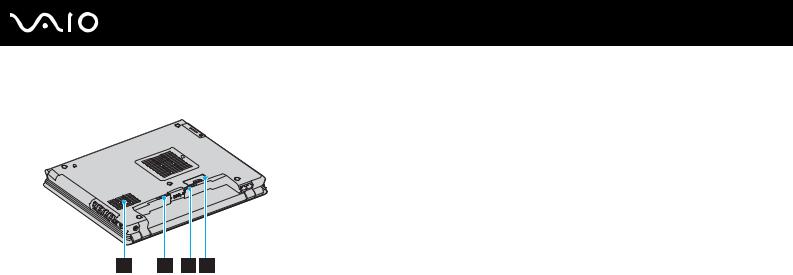
n 18 N
Introdução
Vista inferior
A Ventilação
B Patilha RELEASE (página 27)
C Selector LOCK/UNLOCK (página 22)
D Conector da estação de ancoragem multifunções (página 84)
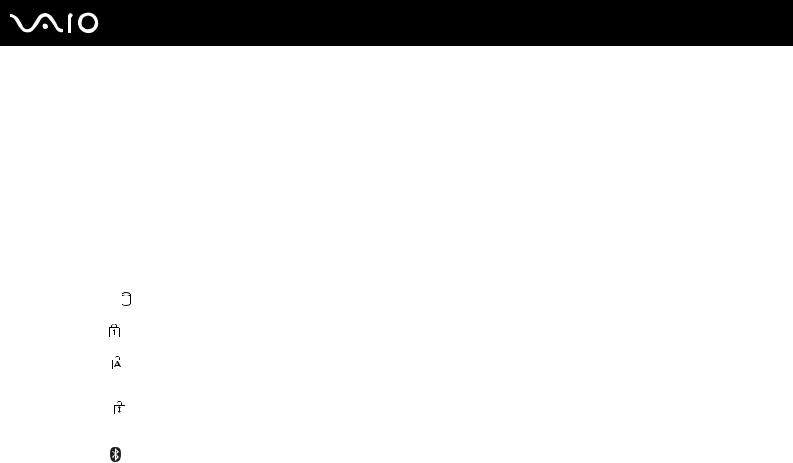
n 19 N
Introdução
Acerca das luzes indicadoras
O computador está equipado com as seguintes luzes indicadoras.
Indicador |
|
Funções |
|
|
|
Ligar 1 |
|
A luz indicadora está acesa quando o computador está ligado, pisca em modo de Espera e está apagada quando o |
|
|
computador está em modo de Hibernação ou quando está desligado. |
|
|
|
Bateria e |
|
Acende-se quando o computador utiliza a energia da bateria, pisca quando a bateria está fraca e apresenta um piscar |
|
|
duplo quando a bateria está a ser carregada. |
|
|
|
Acesso a suportes |
Acende-se quando os dados são lidos ou escritos num cartão de memória. (Não active o modo de Espera nem desligue |
|
|
|
o computador quando este indicador estiver aceso.) Quando o indicador está apagado, o cartão de memória não está a |
|
|
ser utilizado. |
|
|
|
Sem som % |
|
Acende-se quando o volume é desligado. |
|
|
|
Disco rígido |
|
Acende-se quando os dados são lidos ou escritos na unidade de disco rígido. Não active o modo de Espera nem desligue |
|
o computador quando este indicador estiver aceso. |
|
|
|
|
|
|
|
Num lock |
|
Prima a tecla Num Lk para activar o teclado numérico. Prima a tecla uma segunda vez para desactivar o teclado numérico. |
|
O teclado numérico não está activo quando o indicador está apagado. |
|
|
|
|
|
|
|
Caps lock |
|
Prima a tecla Caps Lock para escrever letras maiúsculas. As letras aparecem em minúsculas se premir a tecla Shift |
|
quando o indicador estiver aceso. Prima a tecla uma segunda vez para apagar o indicador. A escrita normal é retomada |
|
|
|
|
|
|
quando o indicador Caps Lock estiver apagado. |
|
|
|
Scroll lock |
|
Prima a tecla Scr Lk para alterar o modo como desloca o ecrã. A deslocação normal é retomada quando o indicador |
|
Scr Lk estiver apagado. A tecla Scr Lk funciona de modo diferente em função do programa que estiver a utilizar e não |
|
|
|
|
|
|
funciona em todos os programas. |
|
|
|
Bluetooth |
* |
Acende-se quando o selector WIRELESS estiver na posição ON e a tecnologia Bluetooth estiver activada. |
|
||
|
|
|
CAMERA OFF * |
Acende-se quando a câmara MOTION EYE integrada está desligada. |
|
WIRELESS LAN |
Acende-se quando a rede local sem fios estiver activada. |
|
|
|
|
*Só em alguns modelos.
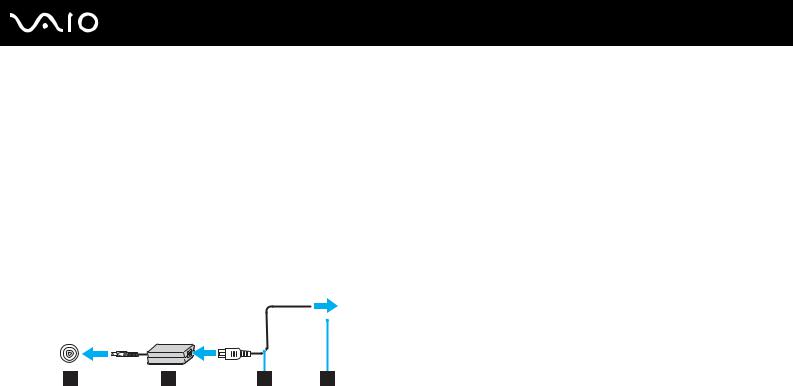
n 20 N
Introdução
Ligar uma fonte de alimentação
Pode utilizar um transformador ou uma bateria recarregável como fonte de alimentação para o computador.
Utilizar o transformador
Utilize o computador apenas com o transformador fornecido.
Para utilizar o transformador
1Ligue uma extremidade do cabo de alimentação (1) ao transformador.
2Ligue a outra extremidade do cabo de alimentação à tomada de electricidade (2).
3Ligue o cabo do transformador (3) à porta DC In (4) do computador ou da estação de ancoragem multifunções opcional.
!
A forma da tomada DC In depende do transformador.

n 21 N
Introdução
Para desligar completamente o computador da electricidade da rede, desligue o transformador.
Certifique-se de que a tomada de electricidade é de acesso fácil.
Se não utilizar o transformador durante um longo período de tempo, ponha o computador no modo de Hibernação. Consulte Utilizar o modo de Hibernação (página 124). Este modo de poupança de energia poupa-lhe o tempo de desligar no modo normal.

n 22 N
Introdução
Utilizar a bateria
A bateria fornecida com o seu computador portátil não está completamente carregada no momento da aquisição.
Instalar a bateria
Para instalar a bateria
1Desligue o computador e feche o ecrã LCD.
2Faça deslizar o selector LOCK/UNLOCK (1) existente na parte inferior do computador para a posição UNLOCK.

n 23 N
Introdução
3Faça deslizar a bateria, na diagonal, no compartimento da bateria até que as saliências (2) nas laterais do compartimento da bateria encaixem nas ranhuras em U (3) do respectivo lado da bateria.
4 Rode a bateria na direcção da seta e empurre-a para dentro do compartimento até fazer clique.

n 24 N
Introdução
5 Faça deslizar o selector LOCK/UNLOCK para a posição LOCK para fixar a bateria no computador.
Quando o computador está ligado directamente à electricidade da rede e tem a bateria instalada, utiliza a corrente proveniente da tomada.

n 25 N
Introdução
Carregar a bateria
A bateria fornecida com o seu computador portátil não está completamente carregada no momento da aquisição.
Para carregar a bateria
1Instale a bateria.
2Ligue o transformador ao computador.
O computador carrega automaticamente a bateria (o indicador da bateria fica intermitente num padrão de piscar duplo à medida que a bateria carrega). Quando a bateria tiver cerca de 85% da carga, o respectivo indicador apaga-se.
Estado da luz do indicador da bateria |
Significado |
|
|
Aceso |
O computador está a utilizar a carga da bateria. |
|
|
Pisca |
A bateria está sem carga. |
|
|
Apresenta um piscar duplo |
A bateria está a carregar. |
|
|
Apagado |
O computador está a utilizar a electricidade da rede. |
|
|

n 26 N
Introdução
Quando a bateria está sem carga, ambos os indicadores de bateria e de corrente piscam.
Mantenha a bateria instalada no computador enquanto estiver ligado directamente à electricidade da rede. A bateria continua a carregar enquanto estiver a utilizar o computador.
Se o nível da bateria for inferior a 10%, deve ligar o transformador para recarregar a bateria ou encerrar o computador e instalar uma bateria completamente carregada.
A bateria fornecida com o computador é uma bateria de iões de lítio e pode ser recarregada em qualquer momento. O carregamento de uma bateria parcialmente descarregada não afecta a duração da bateria.
O indicador da bateria fica ligado durante a utilização da bateria como fonte de alimentação. Quando a carga da bateria está a chegar ao fim, os indicadores da bateria e da alimentação começam a piscar.
Para algumas aplicações de software e para alguns dispositivos periféricos, o computador poderá não entrar no modo de Hibernação, mesmo quando a carga da bateria é reduzida. Para evitar a perda de dados quando utilizar a bateria, guarde frequentemente os dados e active manualmente um modo de gestão de energia, como por exemplo, os modos de Espera ou de Hibernação. Se a bateria se esgotar quando o computador entrar no modo de Espera, perderá todos os dados não guardados. É impossível regressar ao trabalho anterior. Para evitar perda de dados, deve guardar frequentemente os seus dados.
Quando o computador está ligado directamente à electricidade da rede e tem a bateria instalada, utiliza a corrente proveniente da tomada.
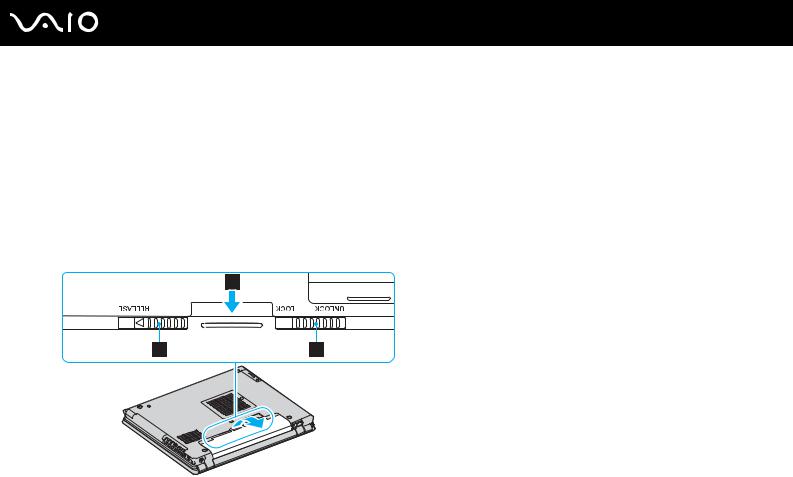
n 27 N
Introdução
Retirar a bateria
!
Pode perder dados se retirar a bateria com o computador ligado e este não estiver ligado ao transformador, ou se retirar a bateria com o computador em modo de Espera.
Para retirar a bateria
1Desligue o computador e feche o ecrã LCD.
2Faça deslizar o selector LOCK/UNLOCK (1) existente na parte inferior do computador para a posição UNLOCK.
3Faça deslizar e prenda a patilha RELEASE (2), coloque o dedo debaixo da patilha (3) da bateria e rode a bateria na direcção da seta e, em seguida, retire-a do computador.

n 28 N
Introdução
Encerrar o computador com segurança
Para evitar a perda de dados não guardados, certifique-se de que encerra correctamente o computador, como descrito abaixo.
Para encerrar o computador
1Desligue os periféricos ligados ao computador.
2Clique em Iniciar e, em seguida, em Desligar computador. Aparece a janela Desligar computador.
3Clique em Desligar.
4Responda a quaisquer indicações para guardar documentos ou para ter em conta outros utilizadores e aguarde que o computador se desligue automaticamente.
O indicador de ligação apaga-se.
Consulte o Guia de resolução de problemas impresso caso tenha algum problema ao encerrar o computador.

n 29 N
Utilizar o computador VAIO
Utilizar o computador VAIO
Depois de ler e seguir a informação incluída no Guia de Especificações impresso, pode começar a utilizar o seu computador de um modo seguro.
Leia mais para tirar maior partido das características do seu computador.
Utilizar o teclado (página 30)
Utilizar o dispositivo apontador (página 34)
Utilizar os botões de funções especiais (página 37)
Utilizar a câmara MOTION EYE integrada (página 38)
Utilizar o compartimento multifunções (página 39)
Utilizar PC Cards (página 44)
Utilizar o suporte Memory Stick (página 48)
Utilizar outros cartões de memória (página 51)
Utilizar a Internet (página 53)
Utilizar a rede sem fios (WLAN) (página 55)
Utilizar a funcionalidade Bluetooth (página 65)

n 30 N
Utilizar o computador VAIO
Utilizar o teclado
O teclado é muito semelhante ao teclado de um computador pessoal, mas tem teclas adicionais que executam tarefas específicas do modelo.
Para mais informações sobre as teclas padrão, consulte o Centro de ajuda e suporte e clique na ligação Personalizar o computador.
O Web site VAIO-Link (www.vaio-link.com) também contém um glossário para o ajudar a utilizar o teclado.
